电脑出现错误,如何修复?(快速解决电脑故障的方法与技巧)
143
2025 / 08 / 31
移动硬盘已经成为现代生活中不可或缺的存储设备之一,然而有时我们可能会遇到移动硬盘无法读取的问题。本文将介绍一些常见的移动硬盘无法读取的原因,并提供相应的解决方法,帮助读者修复这一问题。
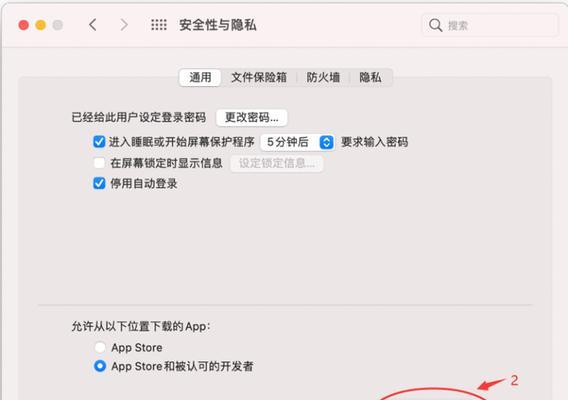
一、电缆连接问题
检查移动硬盘与电脑之间的连接电缆是否松动或损坏。
解决方法:确保连接电缆插头完全插入到移动硬盘和电脑的接口中,并且没有松动。如有必要,更换电缆。

二、驱动程序问题
移动硬盘的驱动程序可能因为软件更新或系统故障而失效。
解决方法:在设备管理器中检查移动硬盘的驱动程序是否正常工作,如有问题,可以尝试卸载驱动程序并重新安装最新版本。
三、分区错误
分区错误是导致移动硬盘无法读取的常见原因之一。

解决方法:使用磁盘管理工具检查移动硬盘的分区状态,修复或重新分配分区。
四、文件系统错误
文件系统错误可能导致移动硬盘无法被识别或读取。
解决方法:使用磁盘修复工具,如Windows的chkdsk命令或macOS的DiskUtility工具,来修复文件系统错误。
五、硬盘损坏
物理损坏或故障是导致移动硬盘无法读取的最严重的问题之一。
解决方法:如果移动硬盘有物理损坏,建议寻求专业数据恢复服务的帮助。
六、驱动器冲突
可能存在与移动硬盘相关的其他设备或驱动程序之间的冲突。
解决方法:在设备管理器中检查冲突的设备或驱动程序,并尝试禁用或卸载冲突项。
七、病毒感染
病毒或恶意软件可能导致移动硬盘无法正常读取。
解决方法:使用权威的杀毒软件对移动硬盘进行全面扫描,并清除潜在的病毒。
八、电源供应问题
电源供应不稳定或不足可能导致移动硬盘无法正常工作。
解决方法:确保移动硬盘使用的电源适配器符合要求,且供电稳定。
九、操作系统不兼容
某些操作系统可能无法识别特定类型的移动硬盘。
解决方法:检查移动硬盘与当前操作系统的兼容性,并更新操作系统到最新版本。
十、数据线松动
移动硬盘与数据线连接处可能存在松动或接触不良。
解决方法:确保数据线与移动硬盘连接紧密,没有松动,并检查连接处是否有灰尘或污垢。
十一、权限设置问题
某些文件或文件夹的权限设置可能导致无法读取移动硬盘。
解决方法:检查文件或文件夹的权限设置,确保有足够的权限进行访问。
十二、操作错误
误操作或不正确的使用方法可能导致移动硬盘无法被读取。
解决方法:参考移动硬盘的使用手册,确保正确操作。
十三、系统更新问题
某些系统更新可能导致移动硬盘不被识别或读取。
解决方法:检查最近的系统更新记录,如有问题,尝试回滚或卸载相关更新。
十四、固件问题
移动硬盘的固件可能需要更新或存在问题。
解决方法:查找制造商的官方网站,下载并安装最新的固件更新。
十五、数据恢复
如果无法修复移动硬盘,可以尝试使用数据恢复软件来恢复重要文件。
解决方法:使用可靠的数据恢复软件,如Recuva或TestDisk,来尝试恢复丢失的数据。
当移动硬盘无法读取时,我们可以首先检查电缆连接、驱动程序、分区和文件系统等方面是否存在问题,并根据具体情况采取相应的解决方法。若仍无法修复,建议寻求专业数据恢复服务的帮助。在使用移动硬盘时,我们也应该注意正确操作和保护,以避免类似问题的发生。
